Print Server Migration
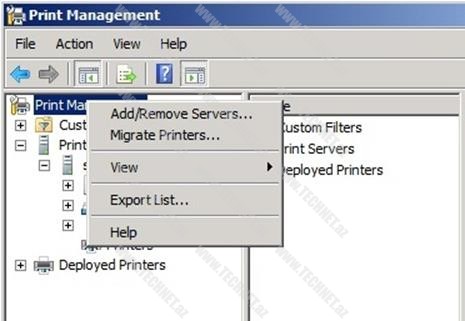
Salam Dostlar, bugünkü məqaləmizdə biz Print Server Migration`dan bəhs edəcəyik.
Düşünək ki, bir neçə müddət bundan əvvəl serverlərimizin birində Print Server qaldırmışıq və hər şöbə üçün bir neçə printerimiz var, istifadəçilər üçün bu printerlərə icazələr vermişik, bu printerlərin driverlərini quraşdırmışıq.
İndi isə biz həmən serverdə hər hansı bir nasazlıqla qarşılaşırıq və Print Serverimizi başqa bir serverə daşımaq istəyirik. Başqa bir serverdə Print Server qaldırdıqdan sonra, bu printerlərin drayverləri yenidən quraşdırılmalıdır, icazələr yenidən təyin olunmalıdır və bu bizim üçün vaxt sərfiyyatıdır. Buna görə də biz Print Serverin daşınmasını daha asan üsulla həll edəcəyik.
Bunun üçün, ilk öncə Print Management konsolunu açırıq. Miqrasiyaya başlamaq çün Print Management sağ düymə > Migrate Printers seçirik.
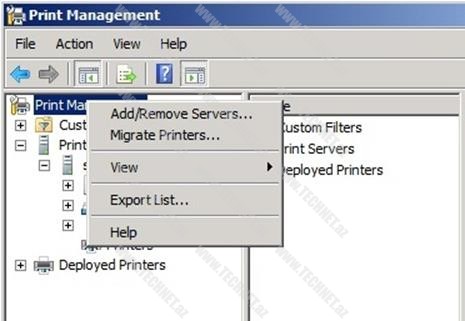
Qarşımıza çıxan ekranda “Export Printer queues and Printer Drivers to a file” seçib Next düyməsi ilə davam edirik.
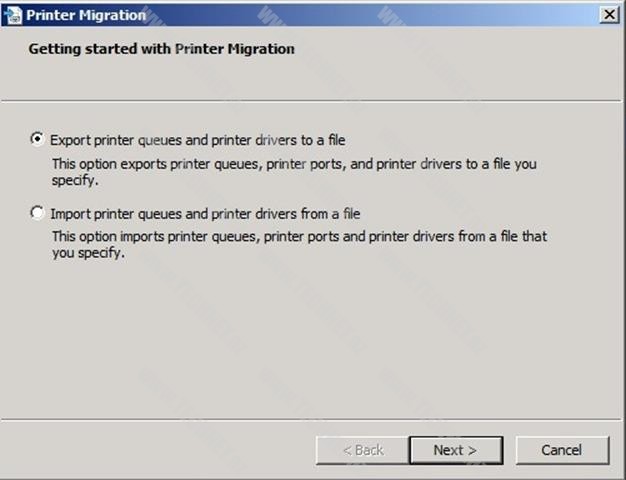
Migrasiya əməliyyatını iki şəkildə həyata keçirə bilərik. Birbaşa digər Print Serverə miqrasiya və ya Printer məlumatlarını bir faylda saxlayıb, yeni printerə köçürərək miqrasiya əməliyyatını həyata keçirə bilərik. Biz, qarşımıza çıxan ekranda “This Print Server” seçib Next düyməsi ilə davam edək.

Print Serverdə olan Printerlərin siyahısını görürük. Bu pəncərdə Next düyməsi ilə davam edirik.

Yaranacaq faylı hansı adla harda saxlayacağımızı göstərib Next düyməsi ilə davam edək.
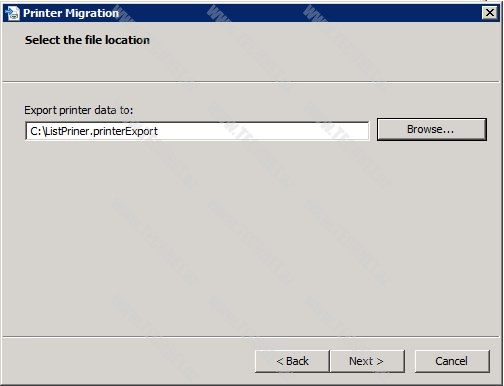
Print Serverimzdə mövcud olan printerlərimizin məlumatlarını bir faylda yaratma əməliyyatını həyata keçirdik. Finish düyməsi ilə gələn pəncərədən çıxırıq.
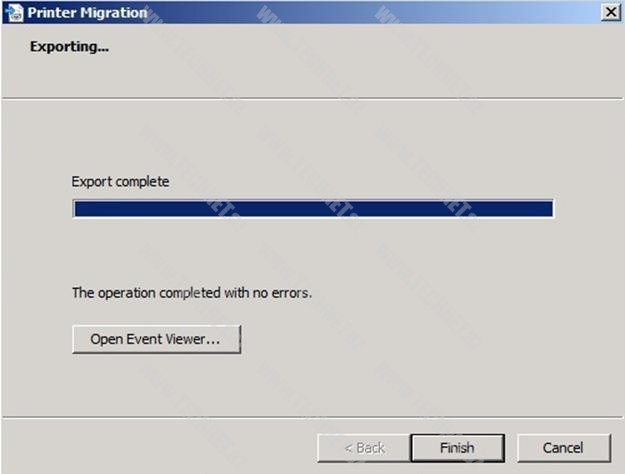
İndi isə yeni qaldırdığımız Print Serverə gəlirik. Gördüyünüz kimi Printers altında heç bir printer mövcud deyil.
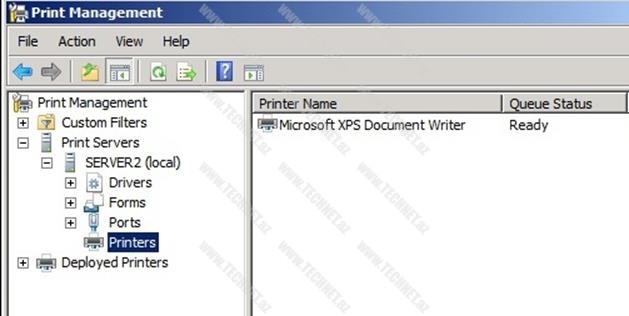
Köhnə serverdə yaratdığımız Print Server faylını yeni serverə koplayaq və daha sonra yeni Print Serverdə Print Management üzərində sağ düymə > Migrate Printers deyək.

Qarşımıza çıxan ekranda “Import Printer queues and Printer Drivers to a file” seçib Next düyməsi ilə davam edək.

“Select the file location” pəncərəsəində isə kopyaladığımız faylın yerini göstəririk (Mən, C: diskinə kopyalamışdım.)
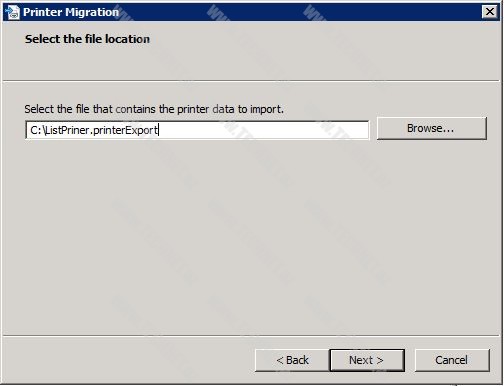
Bu ekranda köçürələcək printerlərin siyahısını görürük, Next düyməsi ilə davam edirik.
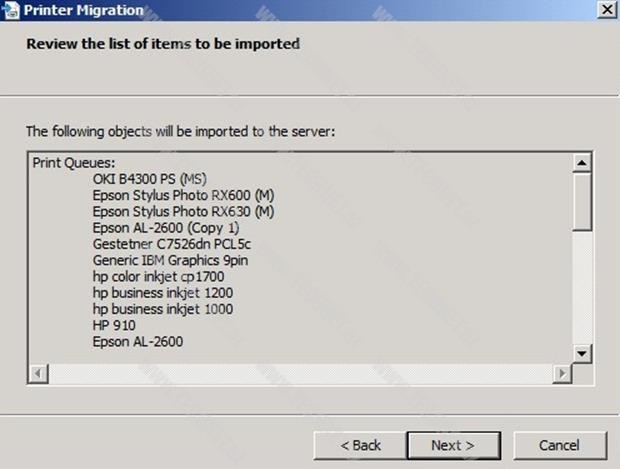
Qarşımıza çıxan ekranda “This Print Server” seçib, Next düyməsi ilə davam edək.
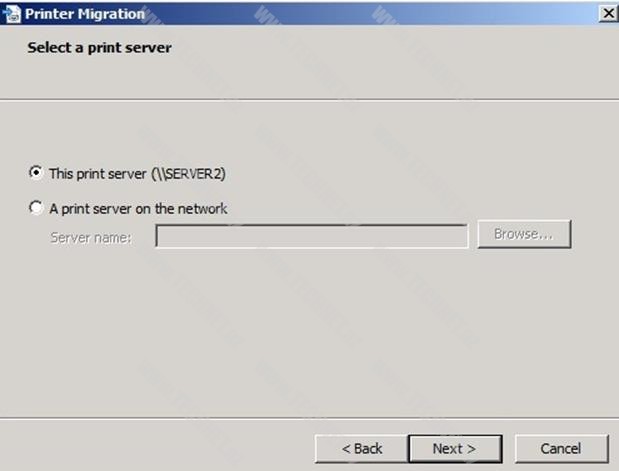
“Select Import Options” pəncərəsində köçürəcəyimiz fayl ilə əlaqəli olaraq, Import mode və List The Directory üçün seçimləri edib Next ilə davam edək.

Faylların köçürülməsi prossesi problemsiz bir şəkildə həyata keçirilir.
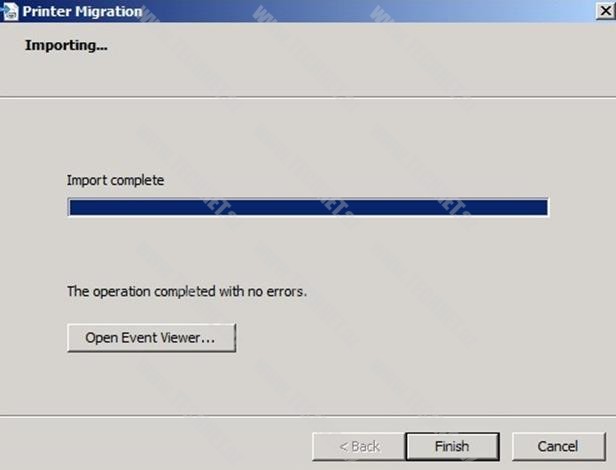
Köçürülmə əməliyyatı bitdikdən sonra Print Management > Print Servers > Printers bölməsinə baxdıqda, artıq köhə serverimizdə olan bütün printerlərin driverləri ilə bir yerdə köçürüldüyünün şahidi oluruq.
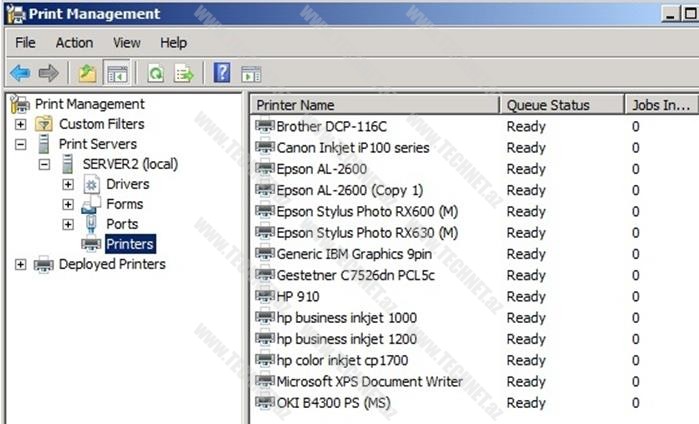
Əziz dostlar ümid edirəm ki, yararlı məqalə oldu. Oxuduğunuz üçün təşəkkürlər.




Şərhlər ( 1 )
sagolun